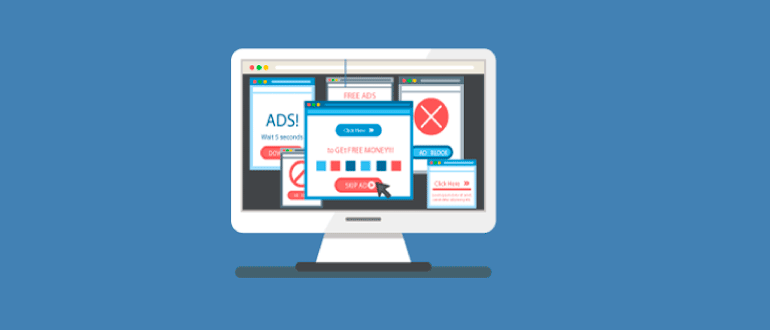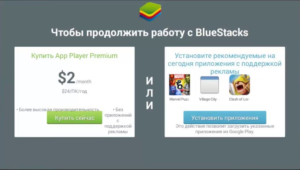Описание
Каждый, кто играл на популярном Android-эмуляторе Bluestacks, рано или поздно задавался вопросом, как убрать окно с предложением купить полную версию. Так как программа полностью бесплатная, разработчику нужно хоть как-то получать выгоду от своего продукта, вот он и предлагает вам рекламное предложение. Вы можете заплатить за продукт. А мы расскажем, как убрать окно об оплате, чтобы продолжить работу с Bluestacks.
Отличия и преимущества Bluestacks App Player
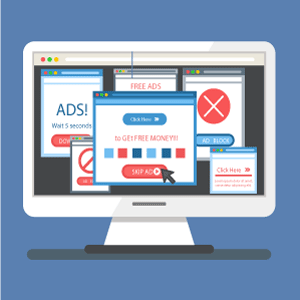 “Блюстакс” является умеренно тяжелым плеером для проигрывания Android-приложений на персональном компьютере. Его особенностью является высокая интеграция управления. Каждую мелочь, которую вы привыкли делать, работая с компьютером, он может интерпретировать в виртуальную среду Андроида.
“Блюстакс” является умеренно тяжелым плеером для проигрывания Android-приложений на персональном компьютере. Его особенностью является высокая интеграция управления. Каждую мелочь, которую вы привыкли делать, работая с компьютером, он может интерпретировать в виртуальную среду Андроида.
Скроллинг здесь осуществляется колесиком мыши, а не перетаскиванием экрана, используется курсор вместо пальца. Работают кнопки «вперед»-”назад” на мышке, а если вам покажется мало функциональных кнопок – используйте хоть всю клавиатуру.
Еще Bluestacks имеет многозадачность в виде окна Windows, что позволяет удобнее работать. К тому же программа сама подстраивает размер окна и его разрешение под возможности КОМПЬЮТЕРА. Причем это все делается в автоматическом режиме сразу при установке, что упрощает пользователю работу.
Причины появления окна «Чтобы продолжить работу с Bluestacks»
Если вам показывается такое вот окошко
то вы, скорее всего, уже довольно длительное время пользуетесь Bluestacks . Но не стоит беспокоиться, что это вирус, и переустанавливать программу. Это сообщение о том, что Bluestacks требует купить App player premium, но оно вовсе не означает, что нужно покупать.
Дело в том, что в связи с интернет-пиратством куда более выгодно делать free to play проекты, а не коммерческие. Плюс решения для пользователя в том, что не нужно платить за покупку программы и пользоваться лицензионной версией с поддержкой всех последующих обновлений. Производитель софта, в свою очередь, кое-как защищен от того, что его взломают: ведь нет смысла хакерам тратить время и силы на и так уже бесплатный продукт.
Убираем рекламу Bluestacks
Чтобы убрать рекламу в Bluestacks, нужно будет выполнить несколько несложных действий, после которых можно спокойно возвращаться к работе. Все они абсолютно легальны, не перечат политике плеера и его лицензионному соглашению. Конечно, на свой страх и риск вы можете воспользоваться каким-то пиратским софтом, но тогда есть угроза подхватить вирус, и уже настоящий, так что этого делать нежелательно.
Прежде всего, когда появится данное уведомление, нам нужно как-то вернуться к работе. Чтобы убрать окно об оплате в Bluestacks, нужно согласиться с установкой рекламного предложения и дождаться, пока она завершится.
Скачивание рекламных предложений
При появлении этого зловещего окна, которое прекращает работу эмулятора, оставляя на выбор юзеру лишь платную подписку за 2 доллара в месяц или же установку «интересных» приложений, даже не пытайтесь выйти из него системными кнопками. Также ничего не выйдет, если вы перезагрузите виртуальную машину.
Единственный вариант, если вы не хотите оформлять платную подписку, – установить предлагаемое. Но и тут мы можем схитрить. Нужно нажать на кнопку «Установить», а затем оперативно почистить эмулятор от стороннего ПО.
Чистка от рекламных предложений
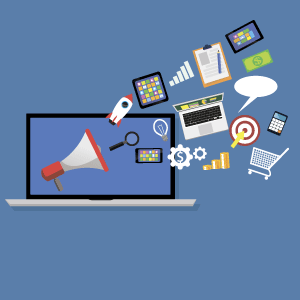 После соглашения с установкой у вас в списке программ в плеере появятся дополнительные магазины приложений. Скорее всего среди них будут Mobile Market, AppStore, Bluestacks Charts, Swift HD Camera. Чтобы избавить себя от назойливых предложений, которые теперь будут появляться гораздо чаще, удалите их сразу.
После соглашения с установкой у вас в списке программ в плеере появятся дополнительные магазины приложений. Скорее всего среди них будут Mobile Market, AppStore, Bluestacks Charts, Swift HD Camera. Чтобы избавить себя от назойливых предложений, которые теперь будут появляться гораздо чаще, удалите их сразу.
Возможно, что в будущем в плеер будет добавлено еще маркетов, так что, когда будете удалять, делайте это не только с указанными в списке прогами, но и со всем ПО, которое вы не устанавливали.
Для того чтобы использовать в дальнейшем Bluestacks без рекламы, перейдите в настройки, там выберите пункт «Приложения» и проверьте вкладку «Сторонние» и «На карте». Здесь выбираем все, что вы не устанавливали, и в открывшемся меню после нажатия кликаем по кнопке «Удалить».
Единственное, что нужно оставить, – Play Маркет и Сервисы Google Play.